Pasek narzędziowy i wstążka programu ArCADia-SŁUP ŻELBETOWY
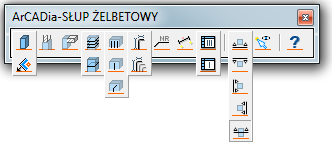
Rys.
1
Główny pasek narzędziowy ArCADia-SŁUP ŻELBETOWY w programach
AutoCAD
i ArCADia-INTELLICAD
Wygląd głównego paska narzędziowego programu w aplikacjach CAD (AutoCAD, ArCADia-INTELLICAD) przedstawiono powyżej. Zawiera on następujący zakres funkcjonalny programu:
|
Ikona: |
|
Nazwa funkcji: |
|
Opis funkcji: |
|
|
– |
isa_rcc_ip |
– |
Wstawia słup |
|
|
– |
isa_rcc_xmlis |
– |
Wstawia kompletny słup z pliku XML |
|
|
– |
isa_rcc_ihfp |
– |
Wstawia słup wyższej kondygnacji |
|
|
– |
isa_rcc_isb |
– |
Wstawia rygiel |
|
|
– |
isa_rcc_isls |
– |
Wstawia pojedyncze strzemię |
|
|
– |
isa_rcc_ils |
– |
Wstawia zestaw strzemion |
|
|
– |
isa_rcc_iar |
– |
Wstawia grupę prętów automatycznych |
|
|
– |
isa_rcc_isar |
– |
Wstawia pojedynczy pręt automatyczny |
|
|
– |
isa_rcc_ir |
– |
Wstawia pręt o dowolnym kształcie |
|
|
– |
isa_rcc_ird |
– |
Wstawia szczegóły pręta |
|
|
– |
isa_rcc_iard |
– |
Wstawia wszystkie szczegóły prętów |
|
|
– |
isa_rcc_igl |
– |
Wstawia opis prętów |
|
|
– |
isa_rcc_idm |
– |
Wstawia dowolny wymiar |
|
|
– |
isa_rcc_isl |
– |
Wstawia wykaz stali projektu |
|
|
– |
isa_rcc_islb |
– |
Wstawia wykaz stali elementu konstrukcyjnego |
|
|
– |
isa_rcc_isv_n |
– |
Wstawia widok z przodu |
|
|
– |
isa_rcc_isv_s |
– |
Wstawia widok z tyłu |
|
|
– |
isa_rcc_isv_e |
– |
Wstawia widok z lewej |
|
|
– |
isa_rcc_isv_w |
– |
Wstawia widok z prawej |
|
|
– |
isa_rcc_icv_g |
– |
Wstawia przekrój |
|
|
– |
isa_rcc_av |
– |
Aktywuje wskazany widok konstrukcyjny |
|
|
– |
isa_rcc_help |
– |
Wyświetla pomoc |
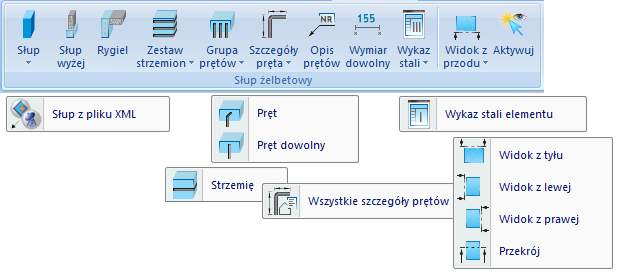
Rys.
2
Główna wstążka narzędziowa aplikacji ArCADia-START z programem
ArCADia-SŁUP ŻELBETOWY
Wygląd głównej wstążki narzędziowej programu w aplikacji ArCADia-START z programem ArCADia- SŁUP ŻELBETOWY przedstawiono powyżej. Mamy tu do dyspozycji następujący zakres funkcjonalny programu:
|
|
– |
Wstawia słup |
|
|
– |
Wstawia kompletny słup z pliku XML |
|
|
– |
Wstawia słup wyższej kondygnacji |
|
|
– |
Wstawia rygiel |
|
|
– |
Wstawia pojedyncze strzemię |
|
|
– |
Wstawia zestaw strzemion |
|
|
– |
Wstawia grupę prętów automatycznych |
|
|
– |
Wstawia pojedynczy pręt automatyczny |
|
|
– |
Wstawia pręt o dowolnym kształcie |
|
|
– |
Wstawia szczegóły pręta |
|
|
– |
Wstawia wszystkie szczegóły prętów |
|
|
– |
Wstawia opis prętów |
|
|
– |
Wstawia dowolny wymiar |
|
|
– |
Wstawia wykaz stali projektu |
|
|
– |
Wstawia wykaz stali elementu konstrukcyjnego |
|
|
– |
Wstawia widok z przodu |
|
|
– |
Wstawia widok z tyłu |
|
|
– |
Wstawia widok z lewej |
|
|
– |
Wstawia widok z prawej |
|
|
– |
Wstawia przekrój |
|
|
– |
Aktywuje wskazany widok konstrukcyjny |










































